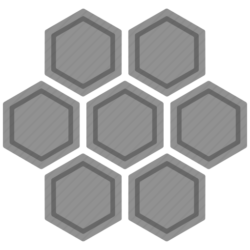Sometimes I feel not like a standard Windows user (customer) who should pay money for the product. I feel rather like a beta (or alpha) tester (without realy providing the feedback). I am not inthe Insider Preview – I cannot imagine to receive updates which would be even less ready to go.
Anyway, after last update start menu from my Windows 10 Enterprise did not appear when I click on the icon. Also search icon did nothing. I had to reinstall all Windows Store application to enable the functionality.
Get-AppXPackage -AllUsers | Foreach {Add-AppxPackage -DisableDevelopmentMode -Register „$($_.InstallLocation)\AppXManifest.xml“}
Soon I mentioned that also Windows Store and all Store application do not work. And it is not possible to install Windows Store via PowerShell. So let´s downgrade to the previous build (this helped).